7 correctifs pour le logiciel AMD Adrenalin qui ne fonctionne pas ou ne souvre pas

Vous êtes confronté au problème du logiciel AMD Adrenalin qui ne fonctionne pas ou ne s
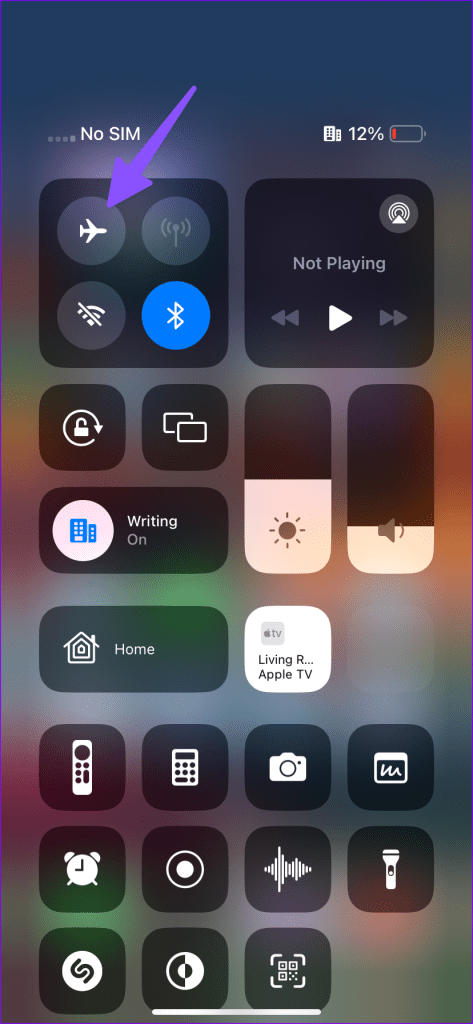
De nombreux outils et services prétendent remplacer le courrier électronique, mais le bon vieux courrier électronique reste important dans nos vies. Gmail est un fournisseur de messagerie populaire proposant des applications natives sur mobiles et tablettes. Cependant, beaucoup sont confrontés à des problèmes tels que Gmail n'envoie pas d'e-mails , ne télécharge pas de pièces jointes et ne reçoit pas d'e-mails en retard. Ce dernier peut être parfois assez irritant et embarrassant.
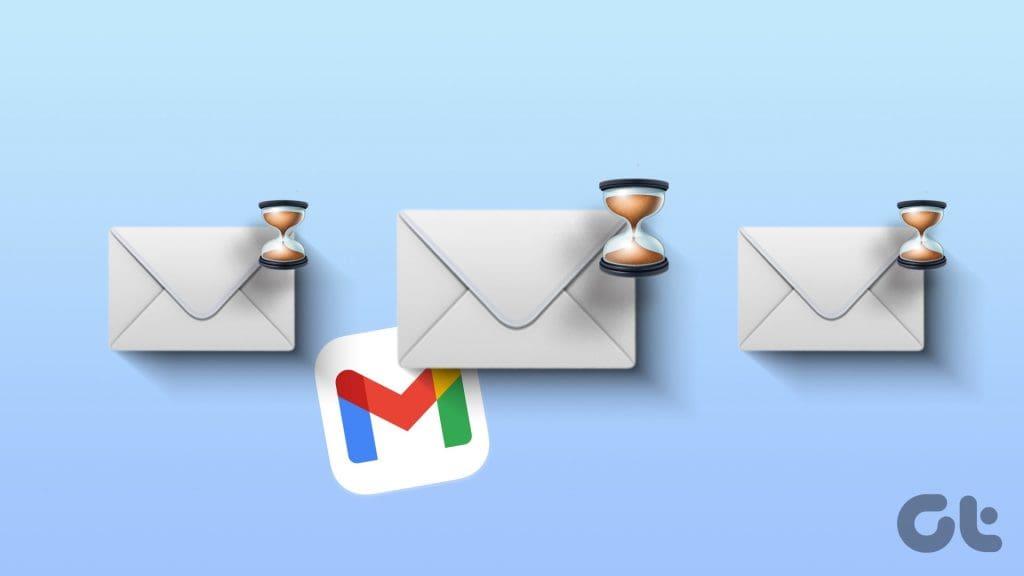
Gmail recevant des e-mails en retard peut interrompre votre communication. Vous risquez de manquer des mises à jour importantes de vos collègues, employés, banques, etc. Tout d'abord, assurez-vous de ne pas avoir activé DND (Ne pas déranger) sur votre téléphone et accordez l'autorisation appropriée pour envoyer des notifications en temps réel. Maintenant, résolvons le problème une fois pour toutes.
Vous devez d'abord vérifier la connexion réseau sur votre téléphone. Si votre téléphone présente des problèmes de réseau, vous remarquerez peut-être des retards dans la réception des e-mails de Gmail.
Vous devez activer le mode Avion et le désactiver après un certain temps pour réinitialiser la connexion réseau. Les utilisateurs iOS peuvent accéder à l'option depuis le centre de contrôle, tandis que les utilisateurs d'Android doivent dérouler le centre de notifications.
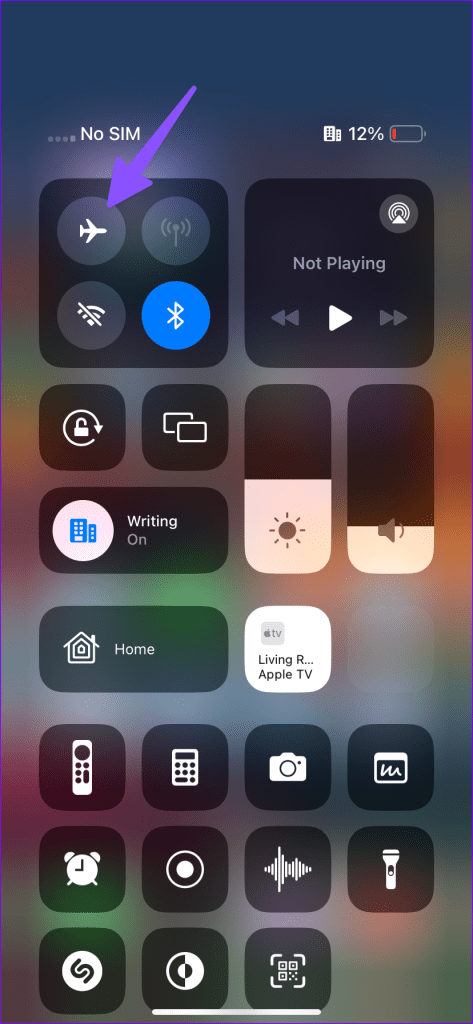
Vous pouvez également réinitialiser les paramètres réseau de votre téléphone. Consultez notre guide dédié sur la réinitialisation des paramètres réseau .
Si votre téléphone dispose de peu de stockage, il se peut qu'il ne reçoive pas les e-mails à temps. Voici comment vérifier l’espace de stockage sur votre téléphone.
Étape 1 : Ouvrez l'application Paramètres et faites défiler jusqu'à Stockage. Vérifiez la répartition détaillée du stockage sur votre téléphone.
Étape 2 : Vous pouvez ouvrir l'application Fichiers et supprimer des fichiers et des applications volumineux de votre téléphone.
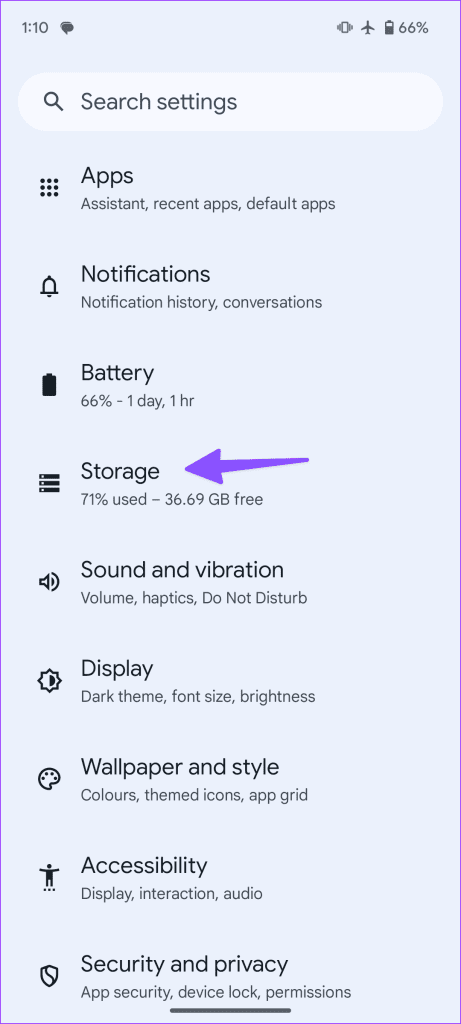
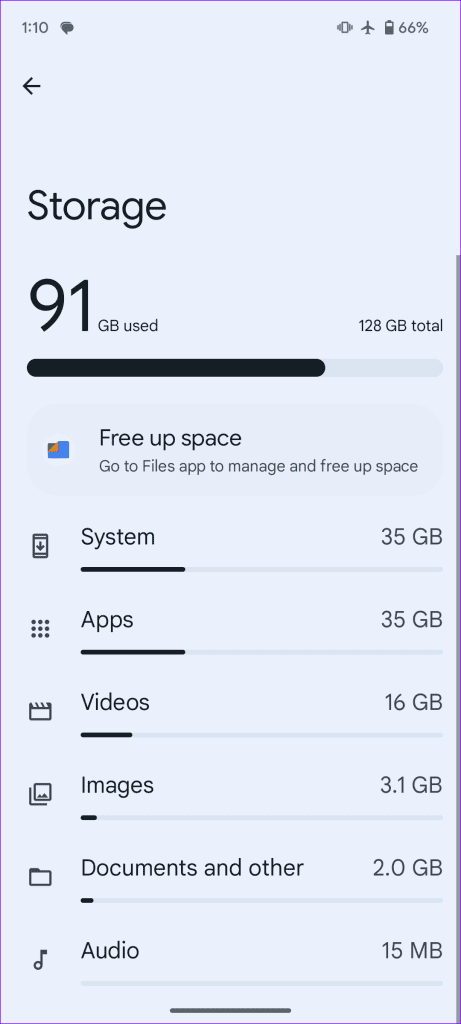
Si vous possédez un iPhone, suivez les étapes ci-dessous.
Étape 1 : Ouvrez l'application Paramètres et faites défiler jusqu'à Général.
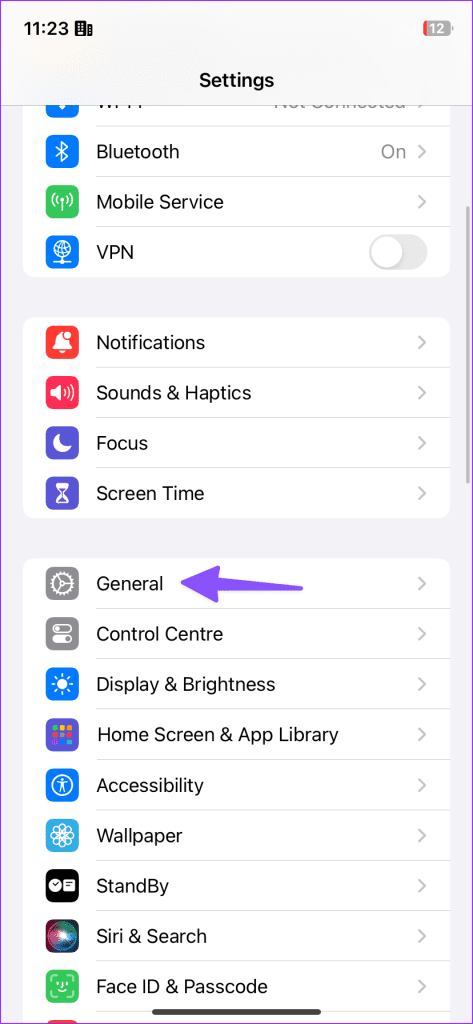
Étape 2 : Sélectionnez Stockage et vérifiez la répartition détaillée de l'espace.
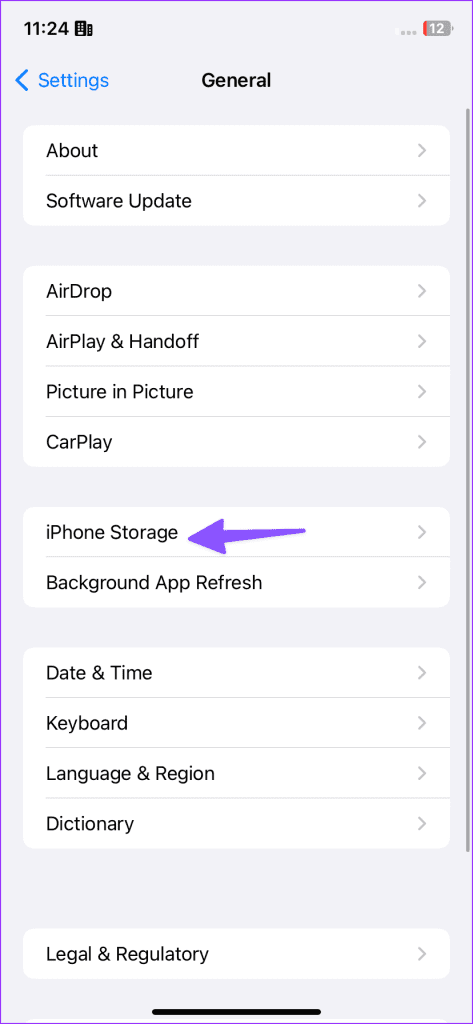
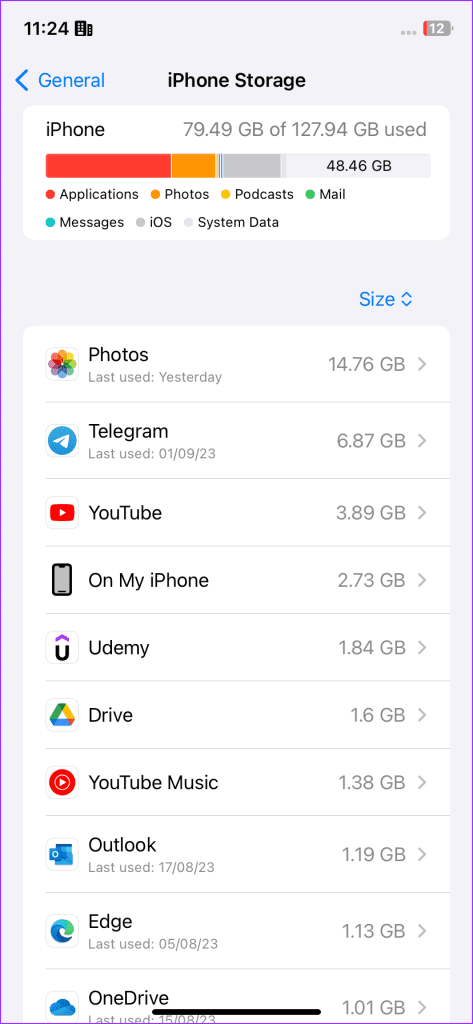
Si vous manquez de stockage, consultez notre guide dédié pour libérer de l'espace sur iPhone .
Google Drive est livré avec 15 Go d'espace libre pour commencer. Le stockage par défaut est partagé entre Google Photos, Gmail et les applications de productivité. Si votre espace Drive est faible, Gmail peut devenir lent à recevoir des e-mails. Voici comment vérifier cela dans l’application Gmail sur votre Android et iPhone.
Étape 1 : Lancez l'application Gmail et appuyez sur votre photo de profil dans le coin supérieur droit. Vérifiez l'espace Drive de votre compte.
Étape 2 : Appuyez dessus pour vérifier la répartition du stockage. Vous pouvez appuyer sur Nettoyer l'espace pour vérifier les suggestions visant à libérer du stockage Drive .
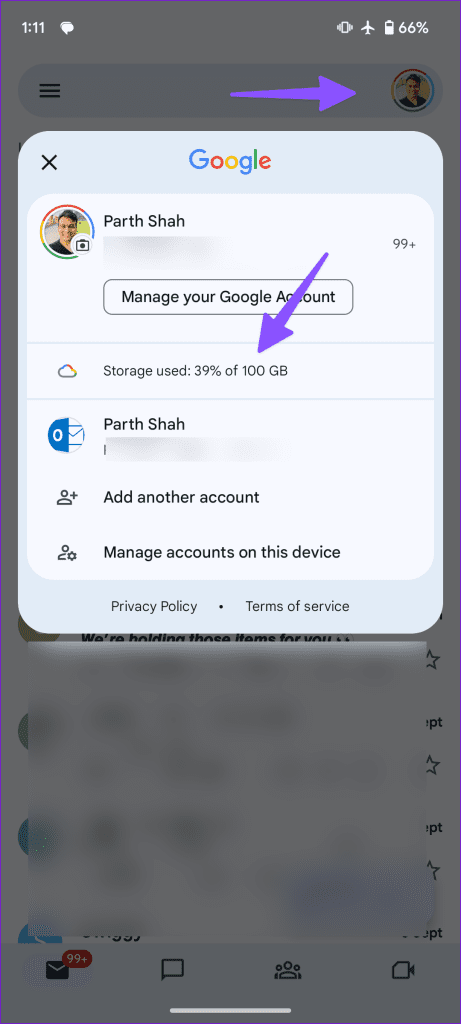
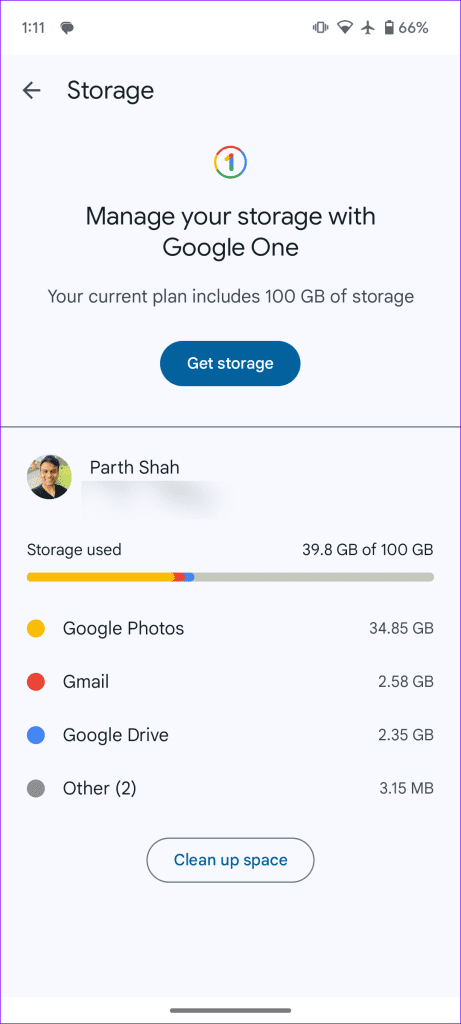
Si les serveurs Gmail sont en panne, vous pourriez rencontrer des problèmes pour recevoir des e-mails instantanés. Vous pouvez vous diriger vers Downdetector et rechercher Gmail pour confirmer le problème. Vous recevrez des e-mails uniquement lorsque Google résoudra les problèmes côté serveur.
Vous pouvez désactiver la synchronisation Gmail pour votre compte Google et la réactiver pour résoudre ces problèmes. Voici ce que vous devez faire.
Étape 1 : Ouvrez l'application Paramètres sur votre Android et faites défiler jusqu'à Mots de passe et comptes.
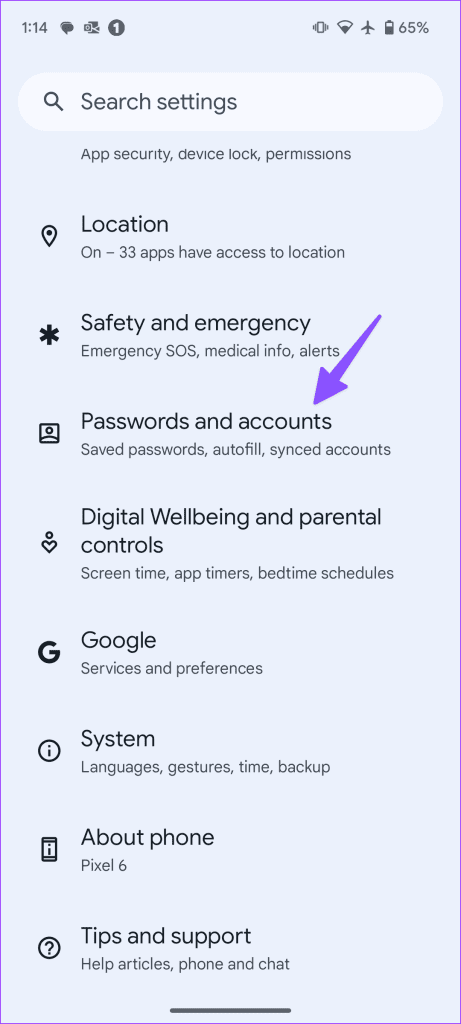
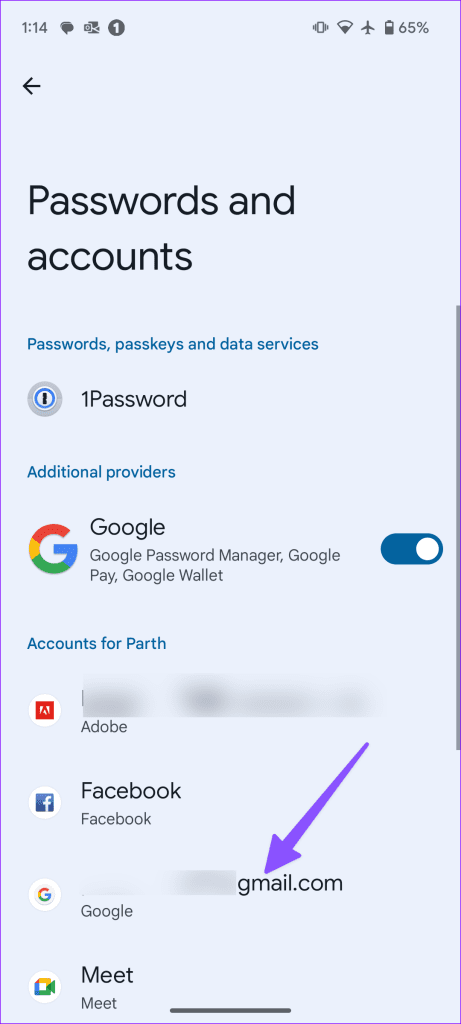
Étape 2 : Sélectionnez votre compte Google et appuyez sur Synchroniser le compte.
Étape 3 : Désactivez la synchronisation pour Gmail et activez-la après un certain temps.
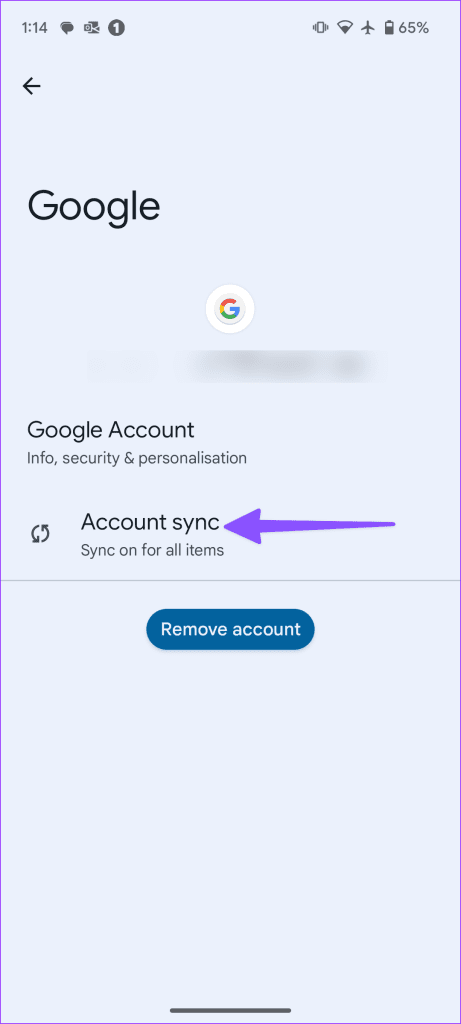
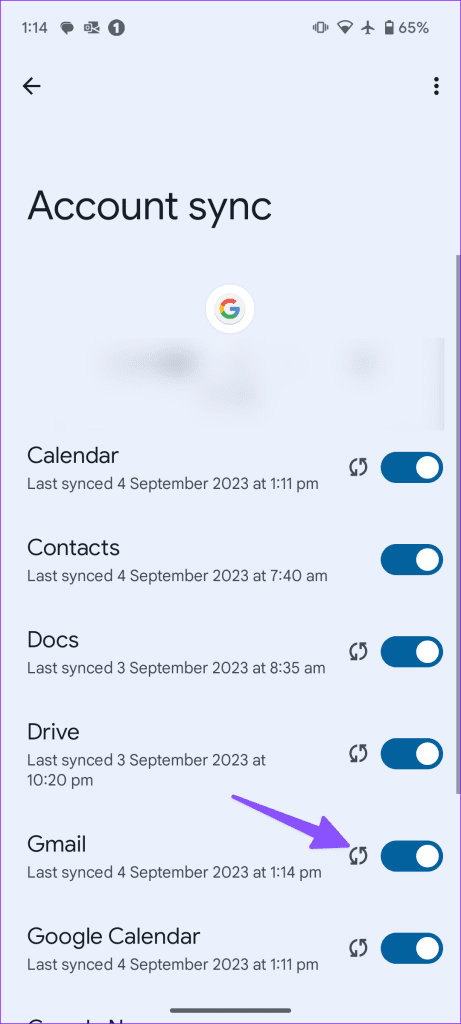
Après cela, vous recevrez des e-mails dans Gmail.
Si vous avez connecté votre compte Outlook, Yahoo ou AOL à Gmail, vous êtes confronté à des retards dans la réception des e-mails d'un autre fournisseur de messagerie.
Avez-vous activé le mode d'économie de données sur votre téléphone Android ? Vous remarquerez peut-être des retards dans la réception des e-mails dans Gmail. Vous pouvez désactiver le mode d'économie de données ou accorder une autorisation d'utilisation illimitée des données à Gmail.
Étape 1 : Appuyez longuement sur l'icône de l'application Gmail et ouvrez le menu d'informations sur l'application sur Android.
Étape 2 : Sélectionnez Données mobiles et Wi-Fi.
Étape 3 : activez le bouton « Autoriser l'utilisation des données lorsque l'économiseur de données est activé ».
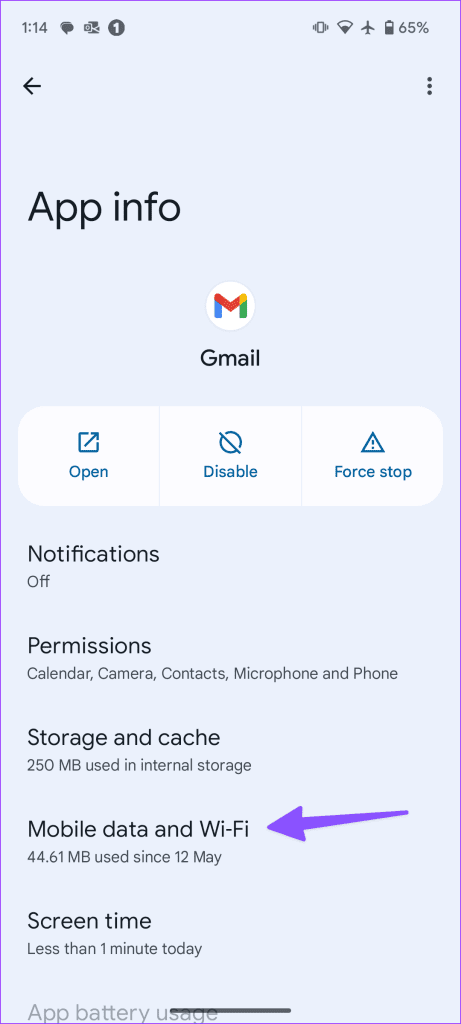
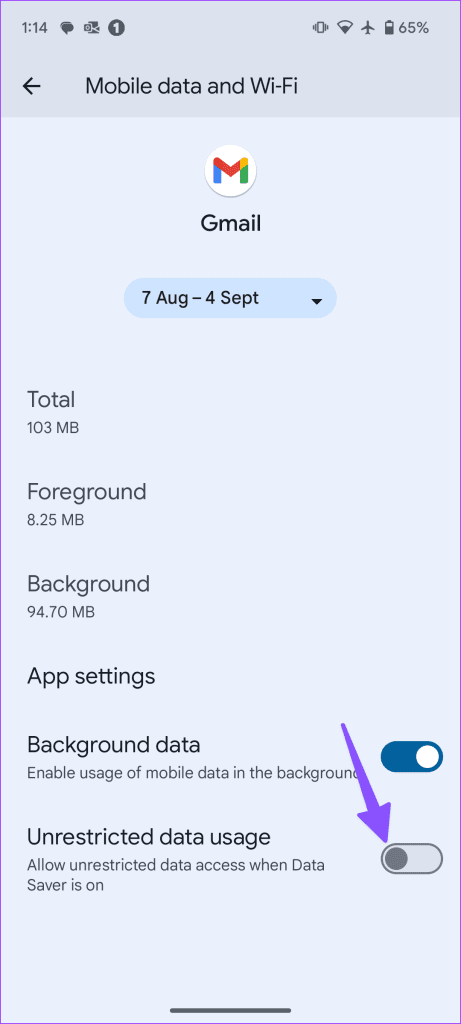
Les utilisateurs d'iPhone peuvent ouvrir l'application Paramètres, accéder à l'option Gmail et vérifier que la bascule « Actualisation de l'application en arrière-plan » est activée.
Gmail peut agir sur un mode d'économie d'énergie actif. Le système suspend les processus en arrière-plan lorsque le mode d'économie de batterie est activé. Vous devez autoriser une utilisation illimitée de la batterie à Gmail afin qu'il se comporte normalement même lorsque le mode d'économie de batterie est activé.
Étape 1 : Accédez au menu d’informations de l’application Gmail (vérifiez les étapes ci-dessus) sur Android.
Étape 2 : faites défiler jusqu'à Utilisation de la batterie de l'application.
Étape 3 : Appuyez sur le bouton radio à côté de Sans restriction.
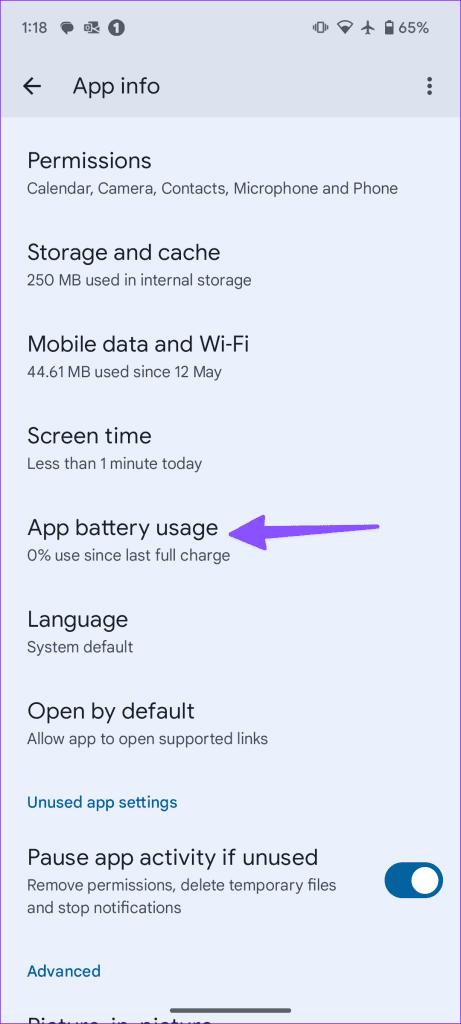
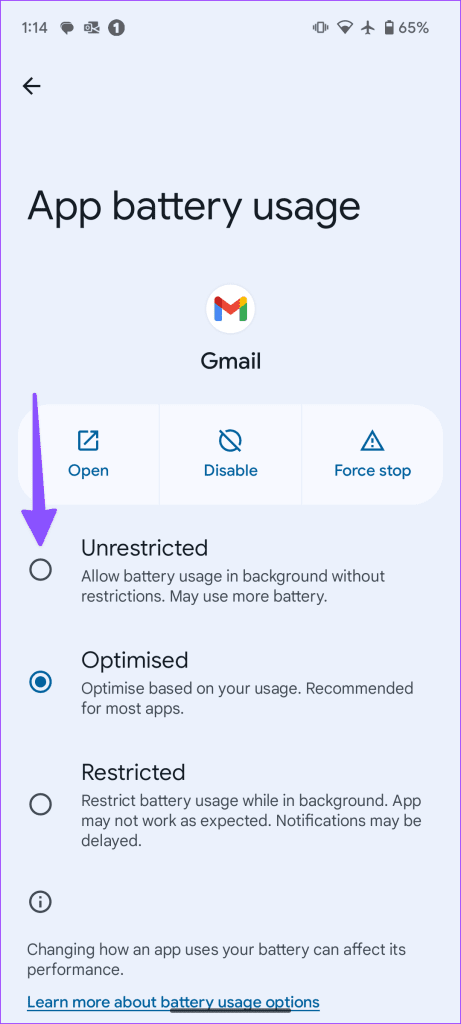
Un cache Gmail corrompu peut souvent retarder l'arrivée des e-mails sur votre téléphone. Vous devez vider le cache Gmail sur votre Android et réessayer.
Étape 1 : Accédez au menu d'informations de l'application Gmail (vérifiez les étapes ci-dessus).
Étape 2 : Ouvrez le stockage et le cache. Appuyez sur Vider le cache dans le menu suivant.
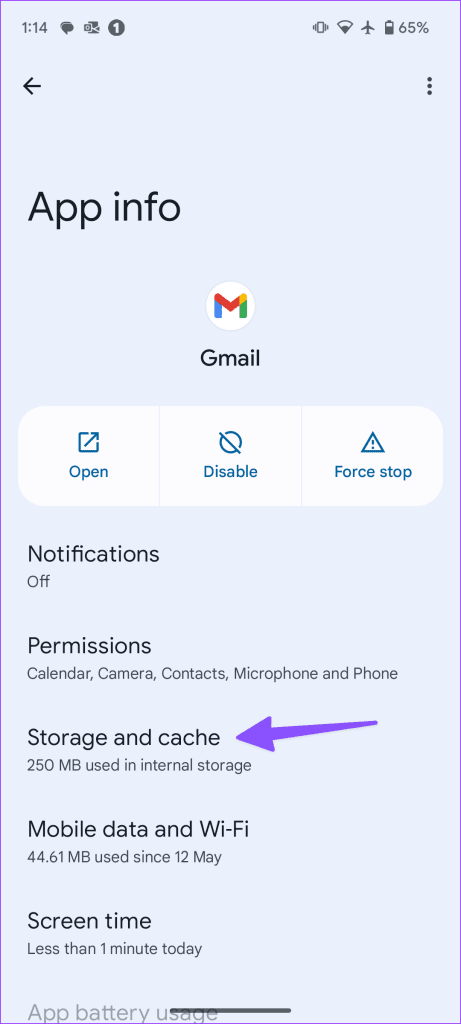
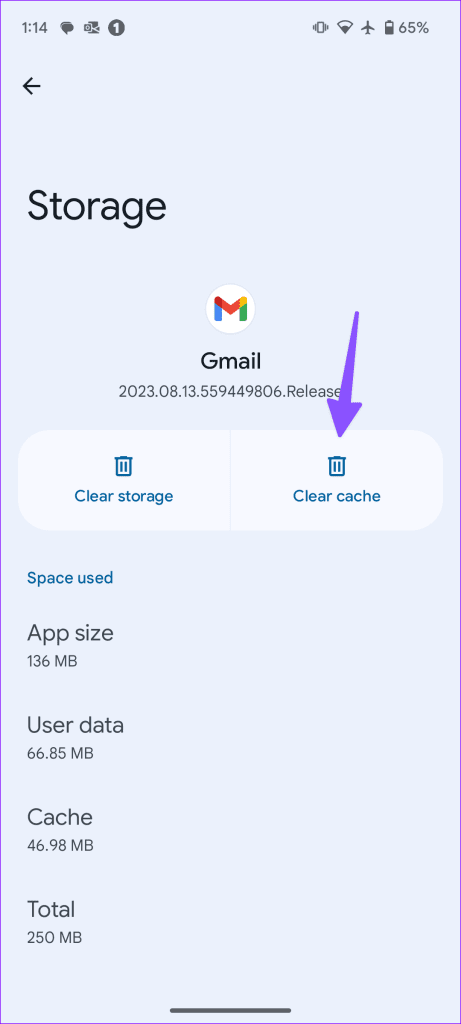
Étant donné que l'iPhone ne propose pas de moyen de supprimer le cache de l'application Gmail, vous devrez supprimer entièrement l'application, redémarrer votre iPhone et réinstaller l'application Gmail.
Une application Gmail obsolète peut souvent provoquer de tels problèmes. C'est donc une bonne idée de mettre à jour Gmail depuis le Google Play Store et l'App Store. Vous pouvez synchroniser vos e-mails en temps réel.
Mettre à jour Gmail pour Android
Mettre à jour Gmail pour iPhone
Si le problème persiste, abandonnez Gmail au profit d'Outlook. C'est l'une des meilleures alternatives à Gmail pour les consommateurs et les entreprises.
Avez-vous réussi à résoudre le problème ? Quelle astuce a fonctionné pour vous ? Partagez vos découvertes dans les commentaires ci-dessous.
Vous êtes confronté au problème du logiciel AMD Adrenalin qui ne fonctionne pas ou ne s
Pour corriger l
Apprenez à maîtriser le chat Zoom, une fonctionnalité essentielle pour les visioconférences, avec nos conseils et astuces.
Découvrez notre examen approfondi de l
Découvrez comment récupérer votre Instagram après avoir été désactivé en suivant nos étapes claires et simples.
Découvrez comment savoir qui a consulté votre profil Instagram avec nos solutions pratiques. Sauvegardez votre vie privée tout en restant informé !
Apprenez à créer des GIF animés facilement avec votre Galaxy S22. Découvrez les méthodes intégrées et des applications pratiques pour enrichir votre expérience.
Découvrez comment changer la devise dans Google Maps en quelques étapes simples pour mieux planifier vos finances durant votre voyage.
Microsoft Teams s
Vous obtenez l








